Sisällysluettelo
Ohjeessa selitetään modifioidun sisäisen korkokannan perusteet, miten se eroaa IRR:stä ja miten MIRR lasketaan Excelissä.
Rahoitusasiantuntijat ja oppikirjat ovat jo vuosia varoittaneet sisäisen korkokannan virheistä ja puutteista, mutta monet johtajat käyttävät sitä edelleen pääomahankkeiden arvioinnissa. Nauttivatko he siitä, että he elävät reunalla, vai eivätkö he yksinkertaisesti ole tietoisia MIRR:n olemassaolosta? Vaikka modifioitu sisäinen korkokanta ei olekaan täydellinen, se ratkaisee kaksi IRR:n keskeistä ongelmaa ja tarjoaa realistisemmanTutustu siis Excelin MIRR-funktioon, joka on tämän päivän tähtivieraamme!
Mikä on MIRR?
The modifioitu sisäinen korkokanta (MIRR) on taloudellinen mittari, jonka avulla voidaan arvioida hankkeen kannattavuutta ja asettaa samansuuruiset investoinnit paremmuusjärjestykseen. Nimensä mukaisesti MIRR on muunnettu versio perinteisestä sisäisestä korkokannasta, jolla pyritään korjaamaan joitakin IRR:n puutteita.
Teknisesti ottaen MIRR on tuottoprosentti, jolla loppuvaiheen tulojen nettonykyarvo on yhtä suuri kuin investointi (eli ulosvirtaus), kun taas IRR on korko, jolla nettonykyarvo on nolla.
IRR tarkoittaa, että kaikki positiiviset kassavirrat sijoitetaan uudelleen projektin omalla tuottoprosentilla, kun taas MIRR:n avulla voit määrittää eri uudelleensijoitusasteen tuleville kassavirroille. Lisätietoja on kohdassa MIRR vs. IRR.
Miten tulkitaan MIRR:n tuottoprosenttia? Kuten IRR:n kohdalla, mitä suurempi, sitä parempi :) Tilanteessa, jossa modifioitu sisäinen korkokanta on ainoa kriteeri, päätöksentekosääntö on hyvin yksinkertainen: hanke voidaan hyväksyä, jos sen sisäinen korkokanta on suurempi kuin pääomakustannus (hurdle rate), ja hylätä, jos korkokanta on pienempi kuin pääomakustannus.
Excelin MIRR-toiminto
Excelin MIRR-toiminto laskee modifioidun sisäisen korkokannan säännöllisin väliajoin tapahtuvien kassavirtojen sarjalle.
MIRR-funktion syntaksi on seuraava:
MIRR(arvot, rahoituskorko, uudelleensijoituskorko)Missä:
- Arvot (pakollinen) - joukko tai solualue, joka sisältää kassavirrat.
- Finance_rate (pakollinen) - korko, joka maksetaan investoinnin rahoittamiseksi. Toisin sanoen se on lainanottokustannus, jos kassavirta on negatiivinen. Olisi ilmoitettava prosentteina tai vastaavana desimaalilukuna.
- Reinvest_rate (pakollinen) - korko, jolla positiiviset kassavirrat sijoitetaan uudelleen. Se ilmoitetaan prosentteina tai desimaalilukuna.
MIRR-toiminto on käytettävissä Excel for Office 365:ssä, Excel 2019:ssä, Excel 2016:ssa, Excel 2013:ssa, Excel 2010:ssä ja Excel 2007:ssä.
5 asiaa, jotka sinun tulisi tietää MIRR:stä Excelissä
Ennen kuin alat laskea muunnettua IRR:ää Excel-taulukoissa, tässä on luettelo hyödyllisistä seikoista, jotka on hyvä muistaa:
- Arvojen on sisällettävä vähintään yksi positiivinen (joka edustaa tuloja) ja yksi negatiivinen (joka edustaa menoa); muutoin tapahtuu virhe #DIV/0!.
- Excelin MIRR-funktio olettaa, että kaikki kassavirrat tapahtuvat samanaikaisesti. säännöllisin väliajoin ja käyttää arvojen järjestystä kassavirtojen järjestyksen määrittämiseen. Muista siis syöttää arvot kohtaan aikajärjestys .
- Epäsuorasti oletetaan, että kaikki rahavirrat tapahtuvat samassa jakson loppu .
- Vain numeeriset arvot Teksti, loogiset arvot ja tyhjät solut jätetään huomiotta; nolla-arvot kuitenkin käsitellään.
- Yleinen lähestymistapa on käyttää painotettua keskimääräistä pääomakustannusta pääoman reinvest_rate , mutta voitte vapaasti syöttää minkä tahansa uudelleensijoitusaste jonka katsot aiheelliseksi.
MIRR:n laskeminen Excelissä - kaavaesimerkki
MIRR:n laskeminen Excelissä on hyvin suoraviivaista - laitat vain kassavirrat, lainakustannukset ja uudelleensijoituskoron vastaaviin argumentteihin.
Etsitään esimerkiksi modifioitu IRR-suhde sarjalle, jonka kassavirrat ovat A2:A8, rahoituskorko D1 ja uudelleensijoituskorko D2. Kaava on yhtä yksinkertainen kuin tämä:
=MIRR(A2:A8,D1,D2)
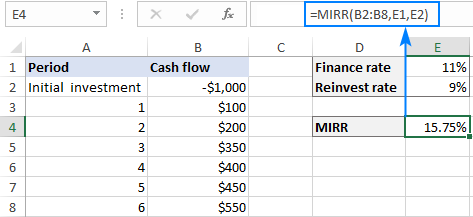
Vihje. Jos tulos näytetään desimaalilukuna, aseta asetusarvo Prosenttiosuus muoto kaavan soluun.
MIRR Excel-malli
Jotta voimme nopeasti arvioida erikokoisia hankkeita, luodaan MIRR-malli. Näin menetellään:
- Tee kassavirta-arvoille dynaaminen määritelty vaihteluväli tämän kaavan perusteella:
=OFFSET(Sheet1!$A$2,0,0,0,COUNT(Sheet1!$A:$A),1)Missä Sheet1 on laskentataulukkosi nimi ja A2 on alkuinvestointi (ensimmäinen kassavirta).
Nimeä yllä oleva kaava haluamallasi tavalla, esimerkiksi Arvot .
Yksityiskohtaiset vaiheet ovat kohdassa Dynaamisen nimetyn alueen luominen Excelissä.
- Nimeä valinnaisesti solut, jotka sisältävät rahoitus- ja uudelleensijoitusprosentit. Voit nimetä solun millä tahansa menetelmällä, joka on kuvattu kohdassa Nimen määrittäminen Excelissä. Huomaa, että näiden solujen nimeäminen on valinnaista, tavalliset viittaukset toimivat myös.
- Syötä luodut nimet MIRR-kaavaan.
Tätä esimerkkiä varten olen luonut seuraavat nimet:
- Arvot - edellä kuvattu OFFSET-kaava
- Finance_rate - solu D1
- Reinvest_rate - solu D2
MIRR-kaavamme on siis seuraavanlainen:
=MIRR(Arvot, Rahoituskorko, Sijoituskorko)
Nyt voit kirjoittaa sarakkeeseen A minkä tahansa määrän arvoja alkaen solusta A2, ja dynaamisella kaavalla varustettu MIRR-laskurisi antaa välittömästi tuloksen:
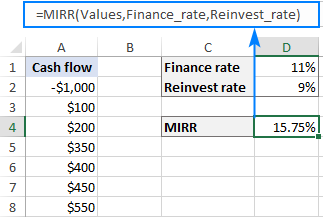
Huomautuksia:
- Jotta Excelin MIRR-malli toimisi oikein, arvot on syötettävä vierekkäisiin soluihin ilman välejä.
- Jos rahoituskorko- ja uudelleensijoituskorkosolut ovat tyhjiä, Excel olettaa niiden olevan nolla.
MIRR vs. IRR: kumpi on parempi?
Vaikka rahoitusalan tutkijat kiistelevät edelleen MIRR:n teoreettisesta perustasta, yleisesti ottaen sitä pidetään IRR:ää pätevämpänä vaihtoehtona. Jos et ole varma, kumpi menetelmä tuottaa tarkempia tuloksia, voit kompromissina laskea molemmat, kunhan pidät mielessä seuraavat rajoitukset.
IRR-rajoitukset
Vaikka IRR on yleisesti hyväksytty sijoituksen houkuttelevuuden mittari, siihen liittyy useita ongelmia. MIRR ratkaisee niistä kaksi:
1. Uudelleensijoitusaste
Excelin IRR-funktio toimii olettaen, että välivaiheen kassavirrat sijoitetaan uudelleen tuottoprosentilla, joka on yhtä suuri kuin itse IRR. Kierre on siinä, että tosielämässä ensinnäkin uudelleensijoituskorko on yleensä alhaisempi kuin rahoituskorko ja lähempänä yrityksen pääomakustannuksia ja toiseksi diskonttokorko voi muuttua huomattavasti ajan mittaan. Tämän seurauksena IRR antaa usein liian optimistisen tuloksen.näkemys hankkeen mahdollisuuksista.
MIRR kuvastaa tarkemmin investoinnin kannattavuutta, koska siinä otetaan huomioon sekä rahoitus- että uudelleensijoitusaste ja koska sen avulla voidaan muuttaa odotettua tuottoprosenttia pitkäaikaisen hankkeen vaiheesta toiseen.
2. Useita ratkaisuja
Jos positiiviset ja negatiiviset arvot vaihtelevat (eli jos kassavirtojen sarja vaihtaa merkkiä useammin kuin kerran), IRR voi antaa useita ratkaisuja samalle hankkeelle, mikä aiheuttaa epävarmuutta ja sekaannusta. MIRR on suunniteltu löytämään vain yksi arvo, jolloin useista IRR-arvoista aiheutuva ongelma poistuu.
MIRR-rajoitukset
Jotkut rahoitusasiantuntijat pitävät MIRR:n tuottoprosenttia vähemmän luotettavana, koska projektin tuottoja ei aina sijoiteta kokonaan uudelleen. Voit kuitenkin helposti korvata osittaiset investoinnit mukauttamalla uudelleensijoitusastetta. Jos esimerkiksi odotat, että uudelleensijoitukset tuottavat 6 %, mutta vain puolet kassavirroista sijoitetaan todennäköisesti uudelleen, käytä MIRR:ää. reinvest_rate 3 prosenttia.
MIRR-toiminto ei toimi
Jos Excelin MIRR-kaava tuottaa virheen, on kaksi tärkeintä tarkistettavaa asiaa:
- #DIV/0! virhe . Tapahtuu, jos arvot argumentti ei sisällä vähintään yhtä negatiivista ja yhtä positiivista arvoa.
- #VALUE! virhe . Tapahtuu, jos finance_rate tai reinvest_rate argumentti ei ole numeerinen.
Näin käytät MIRR:ää Excelissä muunnetun tuottoprosentin löytämiseksi. Voit ladata harjoitusta varten esimerkkityökirjamme MIRR:n laskeminen Excelissä. Kiitos lukemisesta ja toivottavasti tapaamme blogissamme ensi viikolla!

